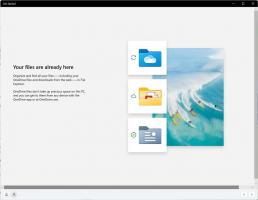Pridėkite didžiųjų ir mažųjų raidžių jautrumo kontekstinį meniu sistemoje „Windows 10“.
Ankstesniame straipsnyje matėme, kaip naudoti integruotą „Windows 10“ funkciją, leidžiančią aplankams įjungti didžiųjų ir mažųjų raidžių režimą. Norėdami sutaupyti laiko, galbūt norėsite prie aplankų pridėti specialų kontekstinį meniu, kad įjungtumėte arba išjungtumėte didžiųjų ir mažųjų raidžių jautrumą tiesiogiai, neatidarius naujo komandų eilutės lango. Tai tikrai naudinga, ypač WSL vartotojams.
Skelbimas
Kaip jau tikriausiai žinote, Windows failų sistema NTFS failų ir aplankų pavadinimus laiko neskiriančiais didžiųjų ir mažųjų raidžių. Pavyzdžiui, OS ir programoms MyFile.txt ir myfile.txt yra tas pats failas. Tačiau Linux sistemoje viskas yra kitaip. Šiai OS tai yra du skirtingi failai. Dėl šio elgesio skirtumo WSL naudotojams gali kilti problemų.
Pradedant nuo Windows Insider build 17093, yra naujas būdas tvarkyti didžiąsias ir mažąsias raides skiriančius failus sistemoje Windows: didžiųjų ir mažųjų raidžių jautrumas kiekvienam katalogui. Ši galimybė buvo pridėta, kad vartotojas būtų geriau suderinamas naudojant didžiąsias ir mažąsias raides. Be to, galite jį naudoti su įprastomis „Windows“ programomis. Pradedant nuo „Windows 10 Build 17110“, ši elgsena yra numatytoji.

„Microsoft“ pridėjo naują didžiųjų ir mažųjų raidžių žymą, kurią galima pritaikyti katalogams. Kataloguose, kuriuose nustatyta ši vėliavėlė, visos operacijos su failais tame kataloge skiriamos didžiosioms ir mažosioms raidėms, neatsižvelgiant į tai FILE_FLAG_POSIX_SEMANTICS buvo nurodyta. Tai reiškia, kad jei kataloge, pažymėtame kaip didžiosios ir mažosios raidės, turite du failus, kurie skiriasi tik didžiosiomis raidėmis, visos programos galės juos pasiekti.
Norėdami įjungti arba išjungti šią funkciją, turėtumėte naudoti įtaisytąją fsutil.exe programėlė. Daugiau informacijos rasite straipsnyje
Įgalinkite didžiųjų ir mažųjų raidžių skyrimo režimą aplankams sistemoje „Windows 10“.
Norėdami sutaupyti laiko, prie aplankų galite įtraukti kontekstinį meniu „Case Sensitivity“. Štai kaip.
Norėdami įtraukti kontekstinį meniu „Case Sensitivity“ sistemoje „Windows 10“., atlikite šiuos veiksmus.
- Atsisiųskite šiuos registro failus: Atsisiųsti registro failus.
- Išskleiskite juos į bet kurį norimą aplanką, pvz. į darbalaukio aplanką.

- Dukart spustelėkite failą Pridėti didžiųjų ir mažųjų raidžių jautrumo kontekstinį meniu.reg
- Patvirtinkite UAC raginimą.

Su tavimi baigta. Dešiniuoju pelės mygtuku spustelėkite bet kurį aplanką, kad pamatytumėte meniu. Žiūrėkite toliau pateiktą ekrano kopiją.

Dabar paspauskite ir palaikykite klaviatūros klavišą Shift, tada dešiniuoju pelės mygtuku spustelėkite aplanką, kad pamatytumėte išplėstinį kontekstinį meniu. Ten pamatysite papildomas komandas aplankams, kuriems pasiekti reikia administratoriaus teisių.

Kaip tai veikia
Aukščiau esantys registro failai į kontekstinį meniu prideda šias komandas
- Norėdami pamatyti esamą didžiųjų ir mažųjų raidžių jautrumo režimą:
fsutil.exe failo queryCaseSensitiveInfo „kelias į aplanką“ - Norėdami įjungti didžiųjų ir mažųjų raidžių skyrimo režimą:
fsutil.exe failo setCaseSensitiveInfo „kelias į aplanką“ įgalinimas - Norėdami išjungti didžiųjų ir mažųjų raidžių skyrimo režimą:
fsutil.exe failo setCaseSensitiveInfo „kelias į aplanką“ išjungimas
Kai importuosite failus, bus sukurti šie įrašai.
[HKEY_CLASSES_ROOT\Directory\shell\CaseSensitivityMenu] [HKEY_CLASSES_ROOT\Directory\Background\shell\CaseSensitivityMenu] [HKEY_CLASSES_ROOT\Drive\shell\CaseSensitivityMenu] [HKEY_CLASSES_ROOT\Directory\shell\CaseSensitivityMenuAdmin] [HKEY_CLASSES_ROOT\Directory\Background\shell\CaseSensitivityMenuAdmin] [HKEY_CLASSES_ROOT\Drive\shell\CaseSensitivityMenuAdmin]
Sužinokite, kaip pereiti prie registro rakto vienu paspaudimu. Taip pat žiūrėkite mūsų puikią „Windows“ registro rengyklės nuorodą: Registro rengyklės programa.
Viskas.